
如果Internet Explorer崩溃并烧毁,您的问题很可能出在有缺陷的浏览器加载项上。但是,Internet Explorer崩溃可能有多种其他原因,包括与硬件呈现不兼容和可能的恶意软件。
我们还介绍了解决Google Chrome崩溃和Firefox问题的方法。每个浏览器的步骤都非常相似,尽管不同的浏览器执行这些步骤的方式有很大的不同。
在不加载项的情况下运行Internet Explorer
崩溃通常是由有缺陷的工具栏或其他浏览器加载项引起的。您可以通过运行不带加载项的Internet Explorer来检查加载项是否有问题。
为此,请打开“开始”菜单,然后启动“所有程序”>“附件”>“系统工具”>“Internet Explorer(无加载项)”快捷方式。

在Windows 8上,按Windows键,在开始屏幕键入iexplore.exe-extoff,然后按Enter键。

Internet Explorer将在不加载任何加载项的情况下打开。试着在不加载项的情况下使用它-如果没有发生崩溃,则是有缺陷的加载项导致崩溃。如果继续发生崩溃,您就有了另一个问题。

禁用浏览器加载项
如果在没有浏览器加载项的情况下运行Internet Explorer可以解决问题,您可以逐个禁用这些加载项,以找出导致问题的原因。单击Gear菜单并选择Manage Add-ons以打开Manage Add-ons窗口。

在“工具栏和扩展”类别中选择一个加载项,然后单击“禁用”按钮将其禁用。逐个禁用加载项,或全部禁用并逐个启用,直到您确定导致问题的加载项。
如果您不需要这些加载项,可以随时将其禁用。

重置Internet Explorer设置
您可以将Internet Explorer的浏览器设置重置为默认值,这有助于解决各种浏览器问题。首先,从齿轮菜单打开Internet选项窗口。

选择“高级”选项卡,然后单击“重置”按钮以重置您的浏览器设置。

在确认之前,您将能够准确查看将重置哪些设置。您也可以删除您的个人设置,尽管这不应该是必要的。

使用软件渲染
与其他浏览器一样,Internet Explorer9和更高版本使用计算机的图形硬件来加速网页呈现。这有时会导致某些图形硬件和图形驱动程序出现问题。
您可以通过禁用硬件加速来查看是否这是导致问题的原因。首先,打开Internet选项窗口。

单击高级选项卡,并启用加速图形下的“使用软件渲染而不是GPU渲染”选项。更改此设置后,您需要重新启动IE。

如果激活软件渲染后仍然发生崩溃,您可能应该禁用此选项。假设它能正常工作--在绝大多数计算机上都能正常工作--GPU渲染有助于加快速度。
扫描恶意软件
恶意软件可导致多种类型的应用程序崩溃,特别是Internet Explorer等Web浏览器。如果您的浏览器经常崩溃,请确保使用Microsoft Security Essentials等防病毒软件扫描您的计算机。如果您已经安装了防病毒软件,您可能还想从另一个防病毒程序那里获得另一个意见。
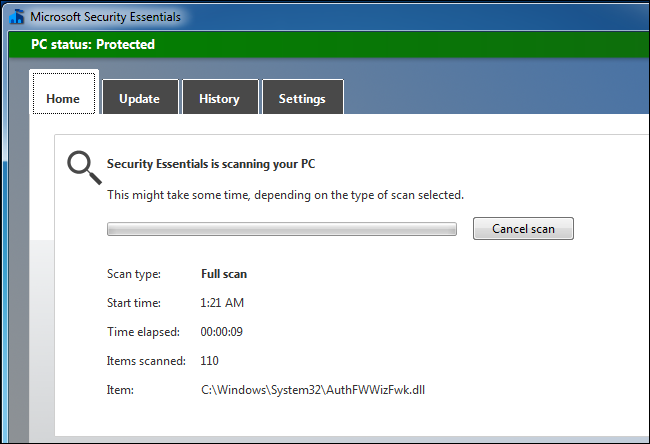
安装更新
从Windows Update安装Internet Explorer和Windows的最新更新-这可以修复某些崩溃。您还可以通过更新互联网安全应用程序(如防火墙和防病毒程序)来解决崩溃问题。如果问题是由硬件加速引起的,您可以通过更新计算机的图形驱动程序来使GPU渲染正常工作。

Microsoft还提供了Internet Explorer“Fix It”疑难解答程序,您可以运行该程序来尝试修复Internet Explorer的问题。